Conectar/controlar ordenadores en red con KontrolPack

Controle fácilmente los ordenadores de su red con KontrolPack. Conecte y administre fácilmente ordenadores con diferentes sistemas operativos.
Sublime Text es un editor de código propietario para Linux y otras plataformas. Es un excelente editor de código. En esta guía, repasaremos cómo instalar Sublime Text 3 en Ubuntu, Debian, Arch Linux, Fedora y OpenSUSE.
Nota: Sublime Text cuesta dinero, pero los usuarios pueden instalarlo sin cargo para evaluarlo. Para obtener una licencia, haga clic aquí .
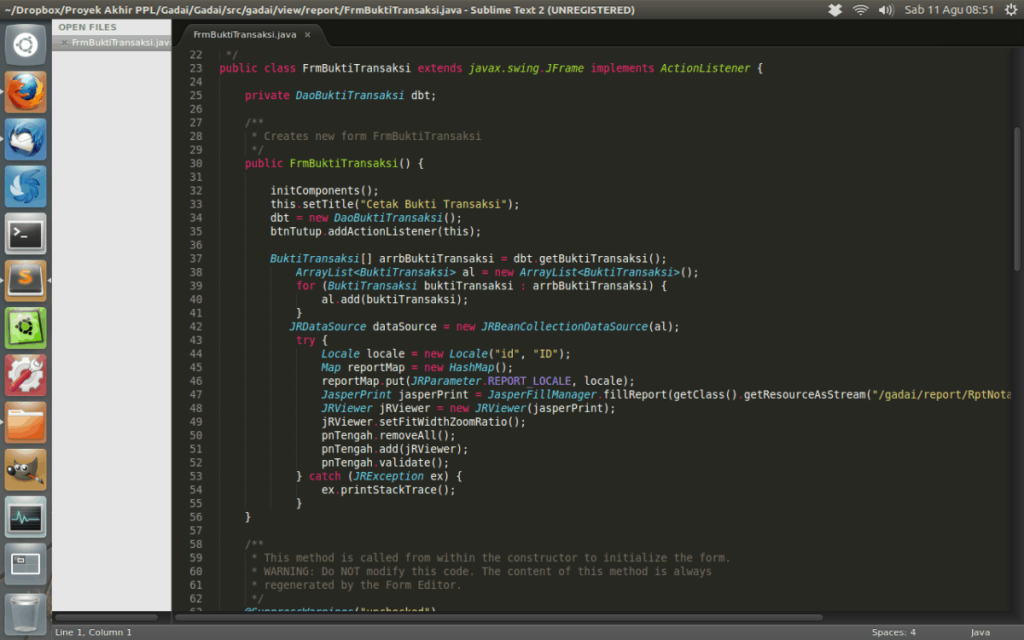
El editor de Sublime Text es compatible con Ubuntu Linux y Debian Linux a través de un repositorio de software de terceros. Por lo tanto, si es un desarrollador de uno de estos sistemas operativos y desea que la aplicación esté en funcionamiento, esto es lo que debe hacer.
Para comenzar, inicie una ventana de terminal presionando Ctrl + Alt + T o Ctrl + Shift en el teclado. Desde allí, use los comandos de actualización para asegurarse de que su sistema operativo tenga los últimos parches.
Nota: reemplace los comandos apt con apt-get si su instalación de Debian no tiene el administrador de paquetes Apt.
actualización de sudo apt
actualización de sudo apt -y
Con todo actualizado, use la herramienta de instalación para instalar el paquete apt-transport-https , de modo que pueda instalar paquetes a través del protocolo HTTPS.
sudo apt instalar apt-transport-https
Luego, usando los comandos echo y tee , agregue la fuente de software de terceros de Sublime Text a las fuentes de su programa Apt / Apt-get.
Lanzamiento estable de Sublime Text
echo "deb https://download.sublimetext.com/ apt / stable /" | sudo tee /etc/apt/sources.list.d/sublime-text.list
Lanzamiento de desarrollo de Sublime Text
echo "deb https://download.sublimetext.com/ apt / dev /" | sudo tee /etc/apt/sources.list.d/sublime-text.list
Con las nuevas fuentes agregadas, vuelva a ejecutar el comando de actualización, para que el sistema pueda descargar y configurar los paquetes de fuentes de software de terceros de Sublime Text en la biblioteca de Apt.
actualización de sudo apt
Finalmente, instale el editor de código Sublime Text en su PC Ubuntu o Debian Linux con el siguiente comando.
sudo apt install sublime-text
Los usuarios de Arch Linux pueden instalar la última versión de Sublime Text gracias a un repositorio de software Pacman de terceros dedicado. Para comenzar el proceso de configuración, use la aplicación curl para obtener el archivo de clave GPG más reciente.
curl -O https://download.sublimetext.com/sublimehq-pub.gpg
Luego, una vez que la clave de repositorio de Sublime Text haya terminado de descargarse, use pacman-key para activarla en el sistema.
sudo pacman-key --add sublimehq-pub.gpg
sudo pacman-key --lsign-key 8A8F901A
Después de que la clave GPG de Sublime Text esté activa, use el comando rm para eliminar el archivo de clave de su sistema. Luego, ejecute echo y tee para agregar el repositorio de software de terceros al archivo “Pacman.conf”.
rm sublimehq-pub.gpg
echo -e "\ n [texto-sublime] \ nServer = https://download.sublimetext.com/arch/stable/x86_64" | sudo tee -a /etc/pacman.conf
O, para la versión de desarrollo:
echo -e "\ n [texto-sublime] \ nServer = https://download.sublimetext.com/arch/dev/x86_64" | sudo tee -a /etc/pacman.conf
Usando Pacman, vuelva a sincronizar los repositorios de paquetes de su sistema Arch. Asegúrese de agregar 'uu ' para instalar también las actualizaciones de software pendientes.
sudo pacman -Syyuu
Después de la actualización y la resincronización, podrá instalar la última versión de Sublime Text en Arch Linux.
sudo pacman -S sublime-text
¿Necesita usar el editor de código Sublime Text en Fedora Linux ? Si es así, deberá activar la fuente de software dedicada Fedora Sublime Text. Para empezar, iniciar una ventana de terminal pulsando Ctrl + T + Alt o Ctrl + Shift + T . Luego, use el comando rpm para importar la clave GPG pública de Sublime Text.
sudo rpm -v --import https://download.sublimetext.com/sublimehq-rpm-pub.gpg
Suponiendo que agregar la clave GPG de Sublime Text es exitoso, use el comando dnf para agregar el repositorio de software de Sublime Text de terceros.
Lanzamiento estable de Sublime Text
sudo dnf config-manager --add-repo https://download.sublimetext.com/rpm/stable/x86_64/sublime-text.repo
Lanzamiento de desarrollo de Sublime Text
sudo dnf config-manager --add-repo https://download.sublimetext.com/rpm/dev/x86_64/sublime-text.repo
Con el repositorio agregado a Fedora Linux, use el comando dnf install para obtener la última versión de Sublime Text.
sudo dnf instalar sublime-text
Sublime Text es compatible con todas las versiones actuales de OpenSUSE Linux. Para que funcione, abra una ventana de terminal y agregue la clave GPG pública.
sudo rpm -v --import https://download.sublimetext.com/sublimehq-rpm-pub.gpg
A continuación, agregue el repositorio de software Sublime Text usando el comando zypper addrepo .
Lanzamiento estable de Sublime Text
sudo zypper addrepo -g -f https://download.sublimetext.com/rpm/stable/x86_64/sublime-text.repo
Lanzamiento de desarrollo de Sublime Text
sudo zypper addrepo -g -f https://download.sublimetext.com/rpm/dev/x86_64/sublime-text.repo
Por último, instale Sublime Text en OpenSUSE con el comando de instalación zypper .
sudo zypper instalar texto sublime
Sublime Text está disponible en la tienda Snap. Si desea tenerlo en sus manos a través de la tienda, diríjase a nuestra guía sobre cómo habilitar Snapd en su sistema operativo Linux .
Una vez que haya habilitado el tiempo de ejecución de Snapd, use el comando de instalación instantánea a continuación para obtener la última versión de Sublime Text en su sistema.
sudo snap instalar sublime-text
Flatpak tiene muchas aplicaciones disponibles, incluida la versión más actualizada del editor de código Sublime Text. Para que funcione en su sistema, diríjase a nuestra guía sobre cómo habilitar el tiempo de ejecución de Flatpak en su sistema operativo Linux .
Después de habilitar el tiempo de ejecución de Flatpak en su sistema, podrá configurar rápidamente la última versión de Sublime Text en Linux con los siguientes comandos.
flatpak remoto-agregar --si-no-existe flathub https://flathub.org/repo/flathub.flatpakrepo sudo flatpak install flathub com.sublimetext.three -y
Controle fácilmente los ordenadores de su red con KontrolPack. Conecte y administre fácilmente ordenadores con diferentes sistemas operativos.
¿Quieres realizar tareas repetidas automáticamente? En lugar de tener que pulsar un botón manualmente varias veces, ¿no sería mejor que una aplicación...?
iDownloade es una herramienta multiplataforma que permite descargar contenido sin DRM del servicio iPlayer de la BBC. Permite descargar vídeos en formato .mov.
Hemos estado cubriendo las características de Outlook 2010 con mucho detalle, pero como no se lanzará antes de junio de 2010, es hora de mirar Thunderbird 3.
De vez en cuando, todos necesitamos un descanso. Si buscas un juego interesante, prueba Flight Gear. Es un juego gratuito, multiplataforma y de código abierto.
MP3 Diags es la herramienta definitiva para solucionar problemas en tu colección de música. Etiqueta correctamente tus archivos MP3, añade carátulas de álbumes faltantes y corrige el VBR.
Al igual que Google Wave, Google Voice ha generado un gran revuelo en todo el mundo. Google busca cambiar la forma en que nos comunicamos y, dado que se está convirtiendo en...
Hay muchas herramientas que permiten a los usuarios de Flickr descargar sus fotos en alta calidad, pero ¿hay alguna forma de descargar Favoritos de Flickr? Recientemente, descubrimos...
¿Qué es el sampling? Según Wikipedia, «es el acto de tomar una porción, o muestra, de una grabación de sonido y reutilizarla como un instrumento o...
Google Sites es un servicio de Google que permite alojar un sitio web en su servidor. Sin embargo, existe un problema: no incluye una opción integrada para realizar copias de seguridad.



![Descarga FlightGear Flight Simulator gratis [Diviértete] Descarga FlightGear Flight Simulator gratis [Diviértete]](https://tips.webtech360.com/resources8/r252/image-7634-0829093738400.jpg)




